يتم تصنيف وظيفة الوقت ضمن قائمة وظائف دالات التاريخ / الوقت في Excel لأهم وظائف Excel للمحللين الماليين. تغطي ورقة الغش هذه مئات من الوظائف التي تعتبر مهمة لمعرفتها كمحلل Excel. يساعدنا TIME على إنشاء وقت بمكونات فردية للساعة والدقيقة والثانية.
أثناء إجراء التحليل المالي الوصف الوظيفي للمحلل المالي يعطي الوصف الوظيفي للمحلل المالي أدناه مثالًا نموذجيًا لجميع المهارات والتعليم والخبرة المطلوبة لتوظيف وظيفة محلل في بنك أو مؤسسة أو شركة. قم بإجراء التنبؤ المالي وإعداد التقارير وتتبع المقاييس التشغيلية ، وتحليل البيانات المالية ، وإنشاء نماذج مالية ، وقد نرغب في وضع طابع زمني على تقرير. في مثل هذه السيناريوهات ، يمكن استخدام TIME لتحويل سلسلة نصية إلى تنسيق عشري يمثل الوقت. يمكن أيضًا استخدام الوظيفة لدمج القيم الفردية في قيمة زمنية واحدة.
معادلة
= TIME (ساعة ، دقيقة ، ثانية)
تستخدم الدالة TIME الوسيطات التالية:
- الساعة (الوسيطة المطلوبة) - يمكن أن تتراوح من 0 (صفر) إلى 32767 تمثل الساعة. إذا كانت القيمة أكثر من 23 ، فسيتم تقسيمها على 24 وسيتعامل Excel مع الباقي على أنه قيمة الساعة.
- الدقيقة (الوسيطة المطلوبة) - يمكن أن تكون أي رقم من 0 (صفر) إلى 32767 ، يمثل الدقائق. إذا كانت القيمة أكثر من 59 ، يتم تحويلها إلى ساعات ودقائق.
- الثانية (الوسيطة المطلوبة) - يمكن أن تكون من 0 (صفر) إلى 32767 ، تمثل الثواني. إذا كانت القيمة أكثر من 59 ، يتم تحويلها إلى ساعات ودقائق وثواني.
الرقم العشري الذي يتم إرجاعه بواسطة الدالة TIME هو قيمة بين 0 (صفر) إلى 0.99988426 ، تمثل الأوقات من 0:00:00 (12:00:00 ص) إلى 23:59:59 (11:59:59) مساء).
كيفية استخدام وظيفة الوقت في إكسيل؟
كدالة في ورقة العمل ، يمكن إدخال TIME كجزء من صيغة في خلية ورقة عمل.
لفهم استخدامات وظيفة الوقت ، دعنا نفكر في بعض الأمثلة:
مثال 1
لنفترض أننا استخرجنا البيانات من ملف PDF وحصلنا على البيانات التالية:
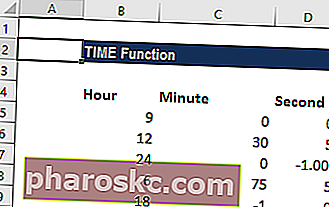
الآن ، إذا أردنا وضع الوقت في الخلية نفسها ، فإننا نستخدم وظيفة الوقت. الصيغة التي سيتم استخدامها ستكون = TIME (B5، C5، D5) ذلك TIME (ساعة ، دقائق ، ثوان).
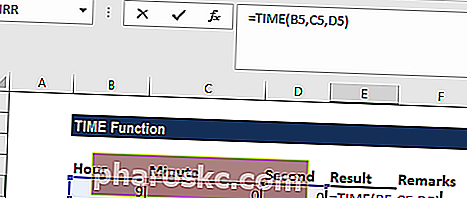
نحصل على النتائج أدناه:
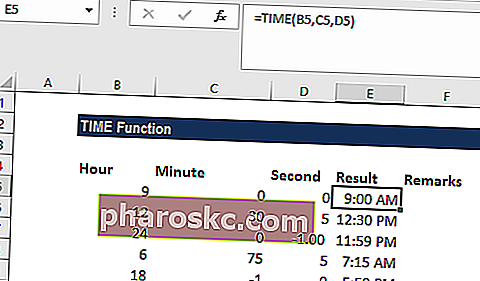
إذا كانت النتيجة النهائية رقمًا سالبًا ، فسيعرض TIME الخطأ #NUM! خطأ. في الصف 4 ، الساعات هي 24 ، وهي أكبر من 23. أي قيمة أكبر من 23 سيتم قسمة 24 ، مع معاملة الباقي على أنه قيمة الساعة. إذن ، 24 سيكون 00 ولدينا -1 في صورة ثانية ، وهو سالب ، لذلك تم طرحه لنحصل على 11:59. تذكر ، إذا كانت الوسيطة الثانية المقدمة سالبة أو أكبر من 59 ، فإن الوقت يمتد للخلف أو للأمام إلى الدقيقة السابقة أو التالية.
إذا كانت وسيطة الدقيقة المحددة سالبة أو أكبر من 59 ، فإن الوقت يمتد للخلف أو للأمام إلى الساعة السابقة أو التالية. لذلك ، في الصف 6 ، نحصل على النتيجة 5:59 مساءً.
مثال 2
إذا كنا نرغب في إضافة الوقت إلى عدد معين من الساعات ، فيمكننا إضافة ساعات مقسومة على 24 أو استخدام وظيفة الوقت. لنفترض أننا حصلنا على البيانات التالية:
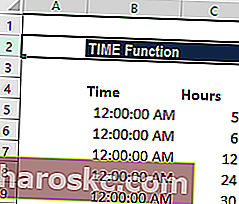
يمكننا استخدام الدالة TIME لإضافة عدد الساعات إلى الوقت المحدد. تنقذنا الوظيفة من الحاجة إلى تذكر صيغة تحويل الساعات العشرية إلى وقت Excel. الصيغة التي سيتم استخدامها هي = A2 + TIME (B2،0،0).
نحصل على النتائج أدناه:
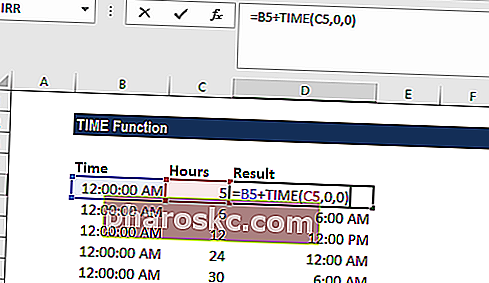
تذكر أن وظيفة TIME سوف "تتراجع" إلى الصفر عندما تتجاوز القيم 24 ساعة ، كما هو موضح في الصفين 5 و 6 أعلاه.
إذا كنا نرغب في طرح ساعات من وقت معين ، فنحن بحاجة إلى استخدام الصيغة = MOD (A2-TIME (B2،0،0)، 1).
ستهتم وظيفة MOD بمشكلة الأرقام السالبة. سوف "يقلب" MOD القيم السلبية إلى القيم الإيجابية المطلوبة.
أشياء يجب تذكرها حول وظيفة TIME
- تم تقديم TIME في MS Excel 2000 وهو متاح في جميع الإصدارات اللاحقة.
- #NUM! خطأ - يحدث إذا تم تقييم وسيطات الساعة لوقت سالب ، على سبيل المثال ، إذا كانت الساعات المحددة أقل من 0.
- #القيمة! خطأ - يحدث عندما تكون أي من الوسيطات المحددة غير رقمية.
انقر هنا لتنزيل نموذج ملف Excel
مصادر إضافية
نشكرك على قراءة دليل المالية لوظائف Excel المهمة! من خلال قضاء الوقت في تعلم هذه الوظائف وإتقانها ، ستسرع بشكل كبير من تحليلك المالي. لمعرفة المزيد ، تحقق من هذه الموارد المالية الإضافية:
- وظائف Excel للتمويل Excel for Finance سيقوم دليل Excel for Finance بتعليم أفضل 10 صيغ ووظائف يجب أن تعرفها لتكون محللًا ماليًا رائعًا في Excel. يحتوي هذا الدليل على أمثلة ولقطات شاشة وإرشادات خطوة بخطوة. في النهاية ، قم بتنزيل قالب Excel المجاني الذي يتضمن جميع الوظائف المالية التي يغطيها البرنامج التعليمي
- دورة صيغ إكسل المتقدمة
- صيغ Excel المتقدمة التي يجب أن تعرفها يجب أن تعرف صيغ Excel المتقدمة هذه صيغ Excel المتقدمة ضرورية للمعرفة وستأخذ مهاراتك في التحليل المالي إلى المستوى التالي. وظائف Excel المتقدمة التي يجب أن تعرفها. تعرف على أفضل 10 صيغ Excel يستخدمها كل محلل مالي عالمي المستوى بشكل منتظم. ستعمل هذه المهارات على تحسين عمل جداول البيانات في أي مهنة
- اختصارات Excel للكمبيوتر الشخصي و Mac Excel Shortcuts PC Mac Excel Shortcuts - قائمة أهم اختصارات MS Excel وأكثرها شيوعًا لمستخدمي أجهزة الكمبيوتر الشخصية وأجهزة Mac ، والمهن المالية والمحاسبة. تعمل اختصارات لوحة المفاتيح على تسريع مهاراتك في النمذجة وتوفير الوقت. تعلم التحرير والتنسيق والتنقل والشريط واللصق الخاص ومعالجة البيانات والصيغة وتحرير الخلية وغيرها من الاختصارات
